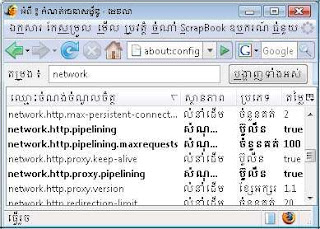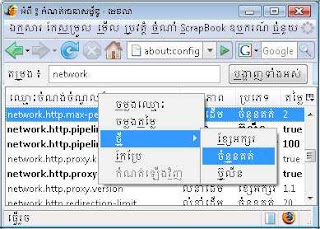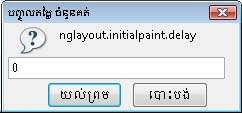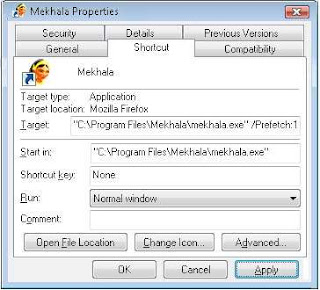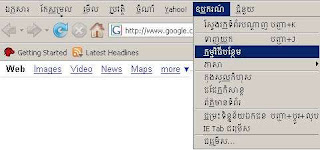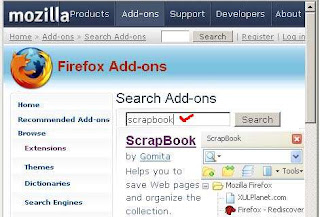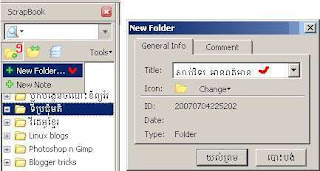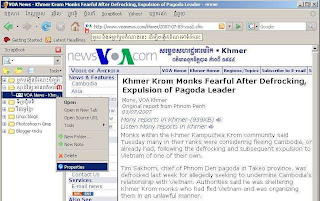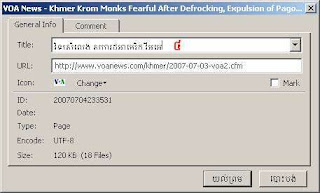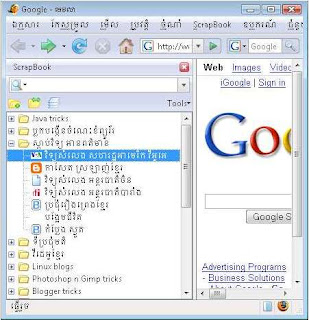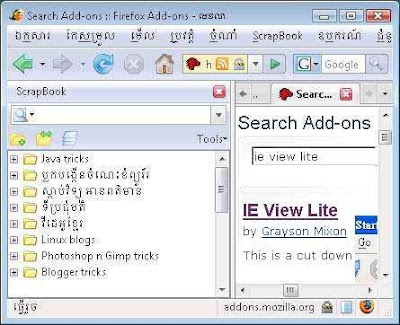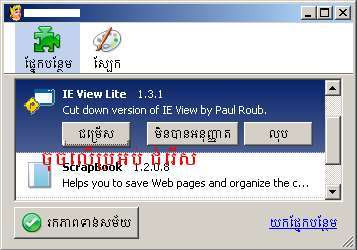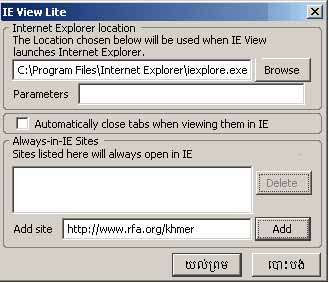វិធីបង្កើនល្បឿនការងារ និងបង្កើនល្បឿនប្រើ ប្រាស់ មេខលា ឬ កញ្ជ្រោងភ្លើង
 ថ្វីបើមេខលា (Mekhala) ឬ កញ្ជ្រោងភ្លើង (Firefox) ជាឧបកររាវរកវ៉ែប (Web browser) មានប្រសិទ្ធិភាព សុវត្ថិភាព ស្ថេរភាពខ្ពស់ជាង អិនរើណែតអិចក្សផ្លរើ (Internet Explorer) ដែលជាឧបករ រាវរកវ៉ែបរបស់ មៃក្រូសហ្វវិនដោស្ស (Microsoft windows) ក៏ដោយ, ក៏អ្នកអាចបង្កើនល្បឿនការងារ របស់ពួកវាបានមួយកំរិតទៀតដែរ។ ប្រកាសនេះនឹងណែនាំ វិធីបង្កើនល្បឿនការងារ និងវិធីបង្កើនល្បឿនប្រើប្រាស់ ឧបកររាវរកវ៉ែប មេខលា ឬ កញ្ជ្រោងភ្លើង ហើយជឿថា អ្នកនឹងរីករាយ បន្ទាប់ពីបានកំណត់ទំរង់មេខលា ឬ កញ្ជ្រោងភ្លើង រួចស្រេចបាច់។
ថ្វីបើមេខលា (Mekhala) ឬ កញ្ជ្រោងភ្លើង (Firefox) ជាឧបកររាវរកវ៉ែប (Web browser) មានប្រសិទ្ធិភាព សុវត្ថិភាព ស្ថេរភាពខ្ពស់ជាង អិនរើណែតអិចក្សផ្លរើ (Internet Explorer) ដែលជាឧបករ រាវរកវ៉ែបរបស់ មៃក្រូសហ្វវិនដោស្ស (Microsoft windows) ក៏ដោយ, ក៏អ្នកអាចបង្កើនល្បឿនការងារ របស់ពួកវាបានមួយកំរិតទៀតដែរ។ ប្រកាសនេះនឹងណែនាំ វិធីបង្កើនល្បឿនការងារ និងវិធីបង្កើនល្បឿនប្រើប្រាស់ ឧបកររាវរកវ៉ែប មេខលា ឬ កញ្ជ្រោងភ្លើង ហើយជឿថា អ្នកនឹងរីករាយ បន្ទាប់ពីបានកំណត់ទំរង់មេខលា ឬ កញ្ជ្រោងភ្លើង រួចស្រេចបាច់។
| ក- វិធីបង្កើនល្បឿនការងារ ឧបកររាវរកវ៉ែប មេខលា |
ដើម្បីបង្កើនល្បឿនការងារមេខលា អ្នកត្រូវកែ ៥ ចំណុច ៖
- network.http.pipelining អោយមានតំលៃ true
- network.http.proxy.pipelining អោយមានតំលៃ true
- network.http.pipelining.maxrequests អោយមានតំលៃ 100
- បង្កើត nglayout.initialpaint.delay ដោយដាក់តំលៃ 0
- បន្ថែមអក្សរ /Prefetch:1 ទៅក្នុងលក្ខណះរបស់មេខលា
|
| វិធីអនុវត្តដូចតទៅ៖ |
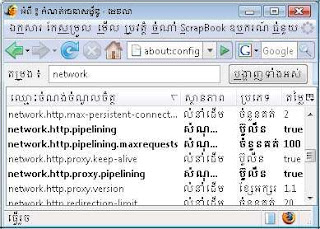 | → | 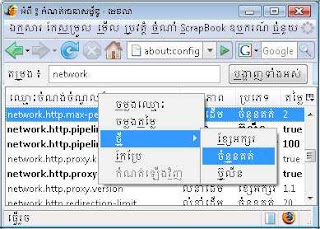 |
លើផ្ទាំងប្រទាក់ (Interface)មេខលា, វាយអក្សរ about:config និងអក្សរ network ក្នុងប្រអប់ផត ដូចក្នុងរូប → ចុចពីរដងលើអក្សរ៖
- network.http.pipelining ទៅជាអក្សរ true
- network.http.proxy.pipelining ......... true
- network.http.pipelining.maxrequests 100
| → | បង្កើត nglayout.initialpaint.delay ដោយចុចស្តាំ Mouse → ថ្មី → ចំនួនគត់ |
 | → | 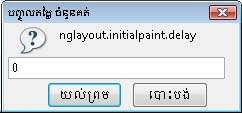 |
| វាយអក្សរ nglayout.initialpaint.delay→ យល់ព្រម | → | វាយលេខ O → យល់ព្រម |
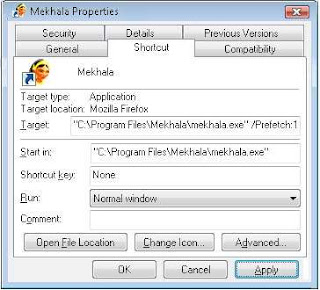 | → | ចុចស្តាំ Mouse លើរូបតំណាងមេខលា លើផ្ទៃតុ (Desktop) → រើសយក Properties → Shortcut → វាយបន្ថែមអក្សរ /Prefetch:1 ចូលដូចក្នុង រូបភាព → ចុច Apply → OK |
| ខ- វិធីបង្កើនល្បឿនប្រើប្រាស់ ឧបកររាវរកវ៉ែប មេខលា |
ជាធម្មតា ដើម្បីធ្វើការងារអ្វីមួយ អ្នកតែងតែរៀបចំ ផែនការចំណាយ ថវិកានិងពេលវេលា ជាអប្បបរិមា ប៉ុន្តែអោយ ទទួលបានផល ជាអតិបរិមា។ រីឯ ការប្រើប្រាស់អិនរើណែត ក៏ដូច្នោះដែរ អ្នកតែងតែចង់ រកមើលទំព័រវ៉ែប ដោយចំណាយ ពេលតិចបំផុត ហើយមើលបានចំនួនទំព័រវ៉ែប ច្រើនបំផុត ដែលហៅថាជាការបង្កើន ល្បឿនប្រើប្រាស់ អិនរ័រណែត។ បង្កើនល្បឿនប្រើប្រាស់ មេខលា ឬ កញ្ជ្រោងភ្លើង មាន ៣ ចំណុច ដែលត្រូវចាប់អារម្មណ៍ ៖
- ចំណាំ (Bookmark) → ចំណាំទំព័រនេះ (Bookmark this page) (មើលផងដែរ)
- តំលើងកម្មវិធីបន្ថែម (Add-ons) ចំណិតកាសែត (Scrapbook)
- តំលើងកម្មវិធីបន្ថែម (Add-ons) អិនរើណែតអិចក្សផ្លរើបង្កប់ (IE embedded) IE Tab ឬ IE View Lite
ចំណាំ និង ចំណិតកាសែត ប្រើសំរាប់ដិតយក ទំព័រវ៉ែបទុកក្នុង បណ្ណាល័យដើម្បី ប្រើប្រាស់នៅពេលក្រោយ ដោយមិនចាំបាច់ ស្វែងរកវាឡើងវិញនោះទេ រីឯអិនរើណែតអិចក្សផ្លរើបង្កប់ ជាជំនួយអានទំព័រវ៉ែប ណាដែលមិនអាចអាន អក្សរខ្មែរលើមេខលា ឬ កញ្ជ្រោងភ្លើង (ឧទាហរ ទំព័រវ៉ែបវិទ្យុអាស៊ីសេរីជាដើម)។ |
វិធីអនុវត្តដូចតទៅ៖
| a- ចំពោះ ចំណិតកាសែត (Scrapbook)
|
|
|
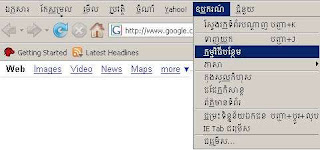 | → |  |
| លើចំណុចប្រទាក់(Interface) មេខលា, ចុចលើ ឧបករ (Tools) → កម្មវិធីបន្ថែម (Add-ons)
| → | ចុចលើ យកផ្នែកបន្ថែម (Get Extensions)
|
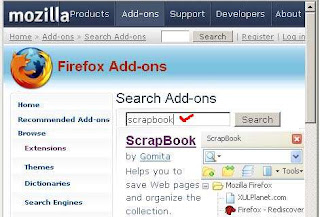 | → | 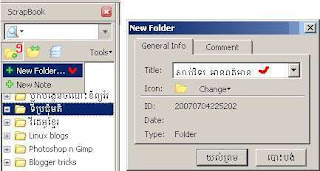 |
| វាយអក្សរ Scrapbook ទៅក្នុងប្រអប់ Search → ចុចលើប្រអប់ Install ដើម្បីតំលើងចំណិតកាសែត | → | តំលើងចំណិតកាសែតរួច, ចុច Alt + K លើក្តារចុច → ចុចត្រង់លេខ ១ ដើម្បីបង្កើតថតចំណិតកាសែត→ វាយឈ្មោះថត (ឧទាហរ ស្តាប់វិទ្យុ អានពត៌មាន)
|
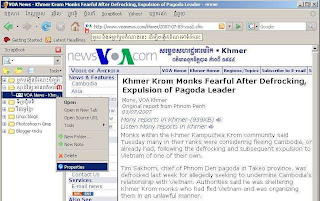 | → | 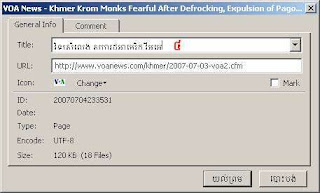 |
| ចុចលើកដាក់ (Drag n drop) អាស័យដ្ឋានវ៉ែប(២) ទៅក្នុងថត"ស្តាប់វិទ្យុ អានពត៌មាន" → ចុចស្តាំ Mouse ត្រង់អក្សរ VOA News (៣)→ រើសយកProperties ដើម្បីវាយឈ្មោះជាអក្សរខ្មែរ
| → | វាយអក្សរ វិទ្យុសំលេង សហរដ្ឋអាមេរិក វីអូអេ → ចុច យល់ព្រម
|
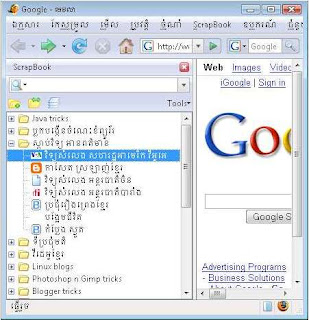 | → | រាល់ពេលដែលចង់ស្តាប់ វិទ្យុសំលេង វីអូអេ, គ្រាន់តែ ចុចលើអក្សរវិទ្យុសំលេង សហរដ្ឋអាមេរិក វីអូអេ ជាការ ស្រេច។ អាចអនុវត្តវិធីនេះ ជាមួយនឹងទំព័រវ៉ែបដទៃទៀត ដែលយល់ឃើញ ថាចាំបាច់។ គេប្រើចំណិតកាសែតនេះ ដើម្បីស្រង់យកទំព័រវ៉ែប ទុកជាឯកសារពិគ្រោះ(referen ces) មើលពេលក្រោយ ជាពិសេសសំរាប់ អ្នកសរសេរ គំរោង ឬ សរសេរពត៌មាន ឬ ឯកសារអ្វីមួយ។
- បើចង់ថត ចំលង(copy) ចំណិតកាសែត ពីខំព្យូរើ មួយដាក់ទៅក្នុង ខំព្យូរើមួយទៀត, អ្នកចុច Tools (របស់ Scrapbook)→Scrapbook directory, នឹង ឃើញទីតាំងរបស់ថតឈ្មោះScrapbook។ ត្រូវថត ចំលងវាដាក់ទៅក្នុងទីតាំងដដែល នៃខំព្យូរើមួយ ទៀត។
|
| b - ចំពោះ អិនរើណែតអិចក្សផ្លរើបង្កប់ IE Tab ឬ IE View Lite
|
|
|
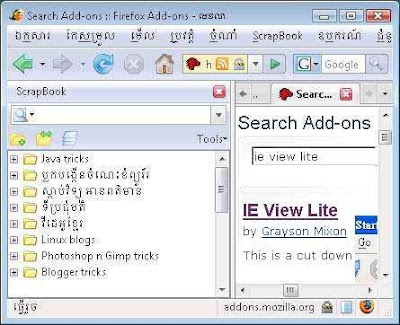 | → | 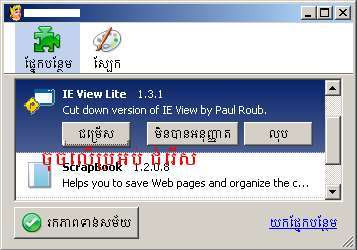 |
| លើផ្ទាំងប្រទាក់(Interface) មេខលា, ឧបករ →កម្មវិធីបន្ថែម→យកផ្នែកបន្ថែម→វាយអក្សរ IE View ទៅក្នុងប្រអប់ Search→ចុច →Install
| → | ចុច ឧបករ →កម្មវិធីបន្ថែម លើចំណុចប្រទាក់ (Interface) មេខលា
|
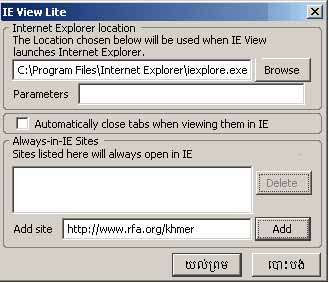 | → | ចុចលើប្រអប់ Add → យល់ព្រម ជាការស្រេច។
ចាប់ពីពេលនេះទៅ អ្នកអាចបើកមើល ទំព័រអាស៊ីសេរី ជាភាសាខ្មែរ ក្នុង មេខលា តាមចិត្តចង់។ |
ការរៀបរាប់ទាំងអំបានម៉ានខាងលើ ជាត្រីវិស័យបង្កើនល្បឿនការងារ និង ល្បឿនប្រើប្រាស់អិនរ័រណែត មានប្រសិទ្ធិភាព សំរាប់អ្នកប្រើប្រាស់ ឧបកររាវរកវ៉ែប មេខលា ឬ កញ្ជ្រោងភ្លើង។
លើសពីនេះ, អ្នកគួរតែតំលើង កម្មវិធីចាំបាច់បំផុត ទៅក្នុងខំព្យូរើរបស់អ្នក ដូចជាអឺដោប៊ី រីដឺរ 8.1(Acrobat Reader), អឺដោបប៊ី ផ្លែសផ្លេអឺរ 9.0 (Adobe Flash Player), ចាវ៉ា រាន់ថែម៍ អ៊ីនវ៉ាយរ៍អនម៉ិនថ៍ 6.0 up2 (Java Runtime Environment 6.0 up2), គ្វិកថែម៍ 7.03 (Quick Time), រាវល៍ផ្លេអឺរ 10.5 (Realplayer), សកឃ្វែរ (Shockware), វិនដោស្សមីឌាផ្លេអឺរ (Windows Media Player)។
ចុចទីនេះ ដើម្បីទាញយកនិងតំលើង រាល់កម្មវិធីដែលបានរៀបរាប់។
មើលផងដែរ រាល់ផ្នែកទន់(Softwares)ចាំបាច់អ្វីខ្លះ ត្រូវតំលើងទៅក្នុងខំព្យូរើរបស់អ្នក?

 ថ្វីបើមេខលា (Mekhala) ឬ កញ្ជ្រោងភ្លើង (Firefox) ជាឧបកររាវរកវ៉ែប (Web browser) មានប្រសិទ្ធិភាព សុវត្ថិភាព ស្ថេរភាពខ្ពស់ជាង អិនរើណែតអិចក្សផ្លរើ (Internet Explorer) ដែលជាឧបករ រាវរកវ៉ែបរបស់ មៃក្រូសហ្វវិនដោស្ស (Microsoft windows) ក៏ដោយ, ក៏អ្នកអាចបង្កើនល្បឿនការងារ របស់ពួកវាបានមួយកំរិតទៀតដែរ។ ប្រកាសនេះនឹងណែនាំ វិធីបង្កើនល្បឿនការងារ និងវិធីបង្កើនល្បឿនប្រើប្រាស់ ឧបកររាវរកវ៉ែប មេខលា ឬ កញ្ជ្រោងភ្លើង ហើយជឿថា អ្នកនឹងរីករាយ បន្ទាប់ពីបានកំណត់ទំរង់មេខលា ឬ កញ្ជ្រោងភ្លើង រួចស្រេចបាច់។
ថ្វីបើមេខលា (Mekhala) ឬ កញ្ជ្រោងភ្លើង (Firefox) ជាឧបកររាវរកវ៉ែប (Web browser) មានប្រសិទ្ធិភាព សុវត្ថិភាព ស្ថេរភាពខ្ពស់ជាង អិនរើណែតអិចក្សផ្លរើ (Internet Explorer) ដែលជាឧបករ រាវរកវ៉ែបរបស់ មៃក្រូសហ្វវិនដោស្ស (Microsoft windows) ក៏ដោយ, ក៏អ្នកអាចបង្កើនល្បឿនការងារ របស់ពួកវាបានមួយកំរិតទៀតដែរ។ ប្រកាសនេះនឹងណែនាំ វិធីបង្កើនល្បឿនការងារ និងវិធីបង្កើនល្បឿនប្រើប្រាស់ ឧបកររាវរកវ៉ែប មេខលា ឬ កញ្ជ្រោងភ្លើង ហើយជឿថា អ្នកនឹងរីករាយ បន្ទាប់ពីបានកំណត់ទំរង់មេខលា ឬ កញ្ជ្រោងភ្លើង រួចស្រេចបាច់។